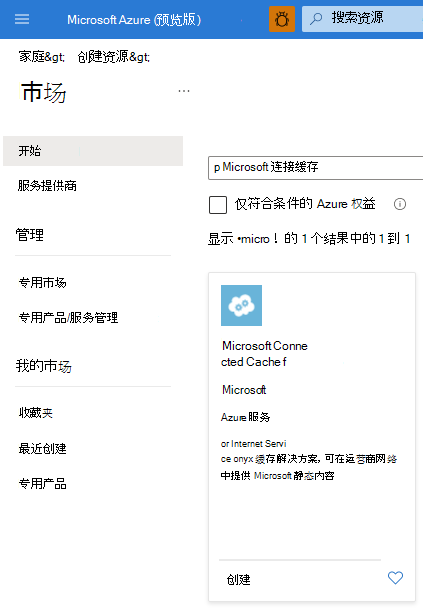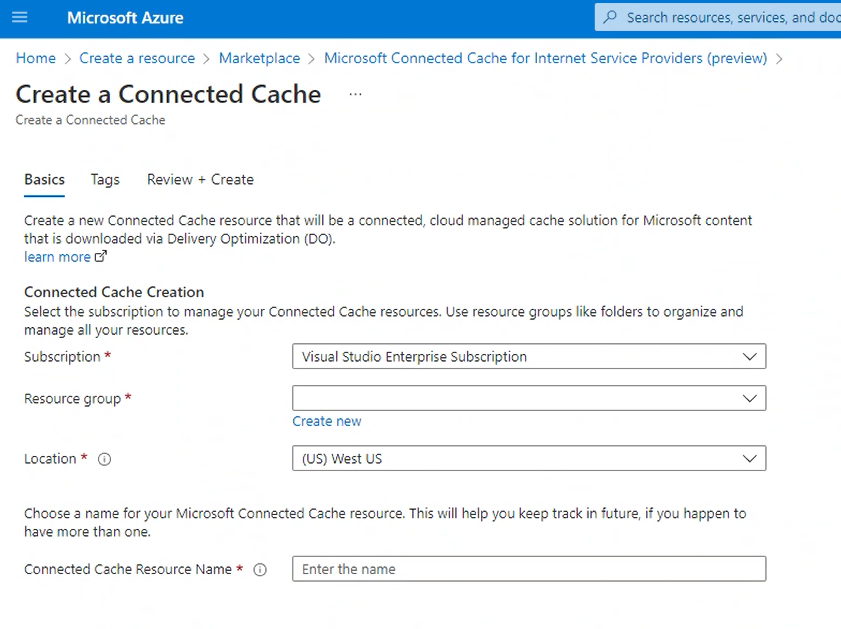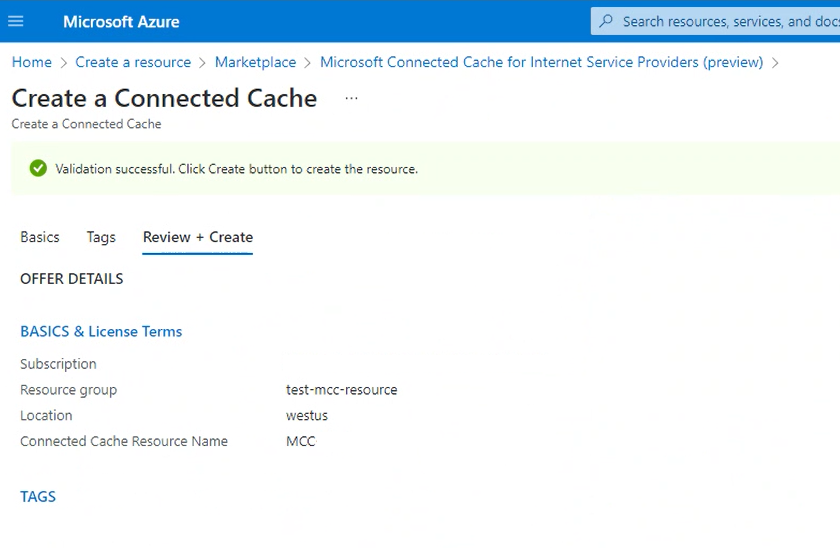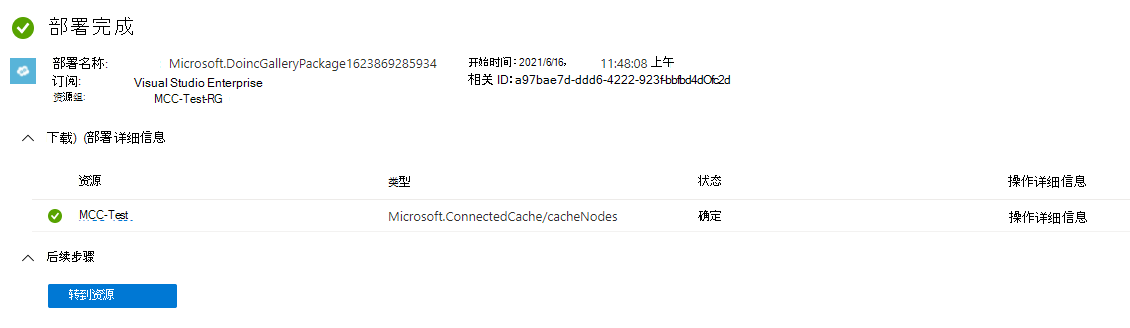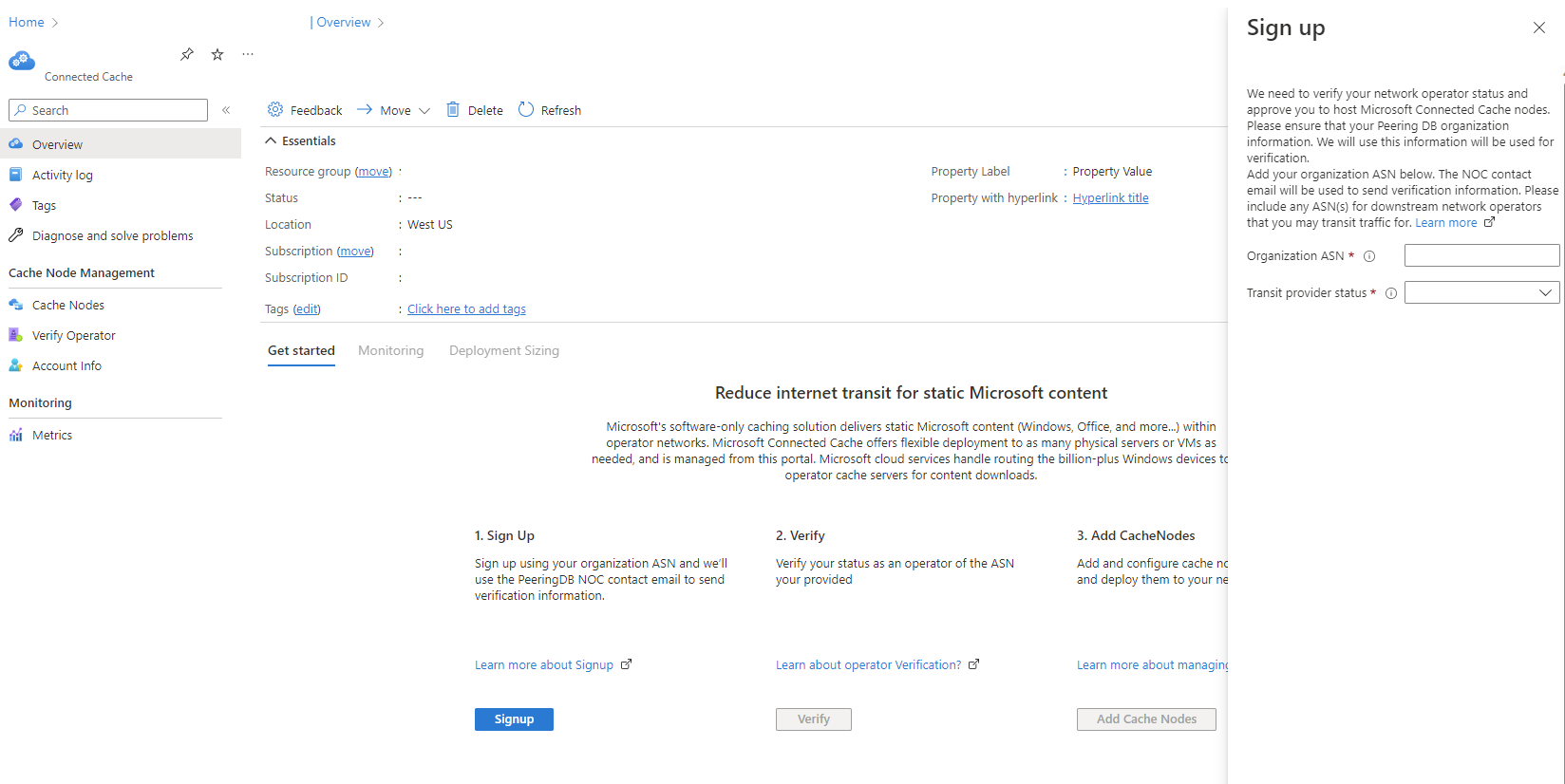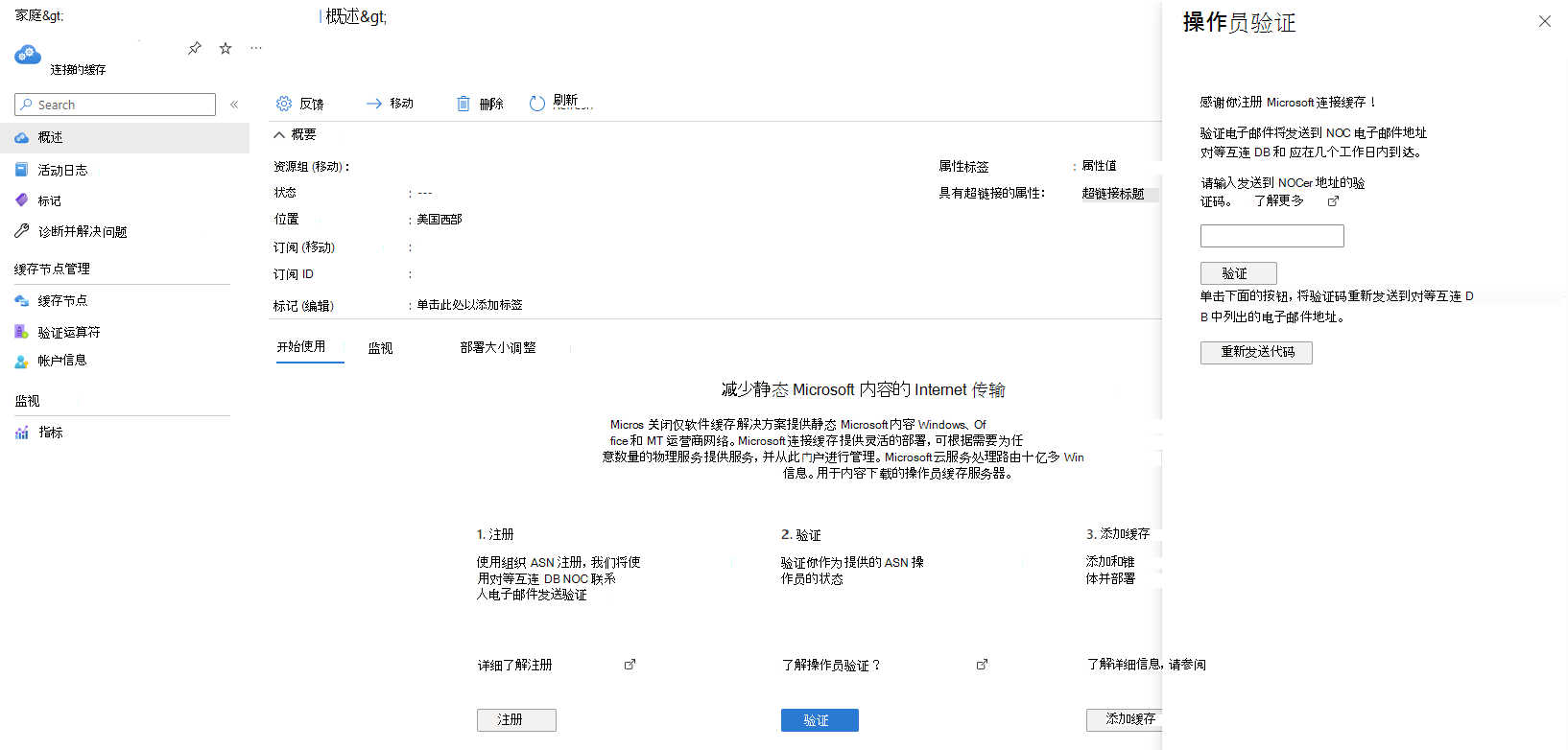Microsoft连接缓存的操作员注册和服务加入
本文详细介绍了注册适用于 Internet 服务提供商Microsoft连接缓存 (公共预览版) 的过程。
注意
Microsoft连接的缓存现在以公共预览版提供。 可以按照本文中的说明直接加入,而不是提交调查。
必备条件
在开始注册之前,请确保具有以下组件:
Azure 即用即付订阅:Microsoft连接缓存是 Azure 中托管的完全免费服务。 需要拥有即用即付订阅才能加入我们的服务。 若要创建订阅,请转到 即用即付订阅页。
注意
Microsoft连接缓存是一项完全免费的运营商服务。 在 Azure 中创建的任何资源都不会产生任何费用。 但是,请注意,在 Azure 注册过程中选择的任何其他服务都可能会产生费用。
访问Azure 门户:确保拥有访问组织Azure 门户所需的凭据。
对等互连数据库:确保组织的 对等数据库 页是最新且处于活动状态的。 检查列出的 NOC 电子邮件是否准确,以及你是否有权访问此电子邮件。
服务器:确保要安装Microsoft连接缓存的服务器已准备就绪,并且服务器安装在 Ubuntu 22.04 LTS 上。
配置缓存驱动器:确保为服务器配置了具有完全权限的数据驱动器。 在缓存节点配置过程中,需要指定此缓存驱动器的位置。 数据驱动器的最小大小为 100 GB。 有关在 Linux VM 上装载磁盘的说明,请参阅 将数据磁盘附加到 Linux VM。
资源创建和注册过程
导航到Azure 门户。 选择“ 创建资源”。 然后,搜索 Microsoft连接的缓存。
选择“ 创建 ”以创建 Microsoft连接的缓存。 出现提示时,选择缓存节点的订阅、资源组和位置。 此外,输入缓存节点的名称。
重要提示
创建资源后,我们需要一些信息来验证网络运营商状态,并批准你托管Microsoft连接的缓存节点。 请确保 对等数据库 组织信息是最新的,因为此信息将用于验证。 NOC 联系人电子邮件将用于发送验证信息。
片刻后,你将看到“验证成功”消息,指示你可以继续下一步并选择“ 创建”。
创建缓存节点可能需要几分钟时间。 成功创建后,你将看到“ 部署完成 ”页,如下所示。 选择“ 转到资源”。
导航到 “设置>”“注册”。 输入组织 ASN。 指示你是否是传输提供商。 如果是这样,请包括可能为其传输流量的下游网络运营商的任何 ASN () 。
验证输入的信息后,验证码将发送到 对等数据库上提供的 NOC 电子邮件地址。 收到电子邮件后,导航到Azure 门户>Microsoft连接缓存>设置>验证操作员,并输入发送到 NOC 电子邮件地址的验证码。
注意
验证码在 24 小时内过期。 如果代码过期,则需要生成新代码。
注意
在收件箱中找不到验证电子邮件? 在 对等互连 DB 中,检查 NOC 角色下的电子邮件是否正确。 在垃圾邮件文件夹中搜索发件人 microsoft-noreply@microsoft.com 的电子邮件主题为:“这是你的Microsoft连接的缓存验证码”。 仍然找不到它? 确保电子邮件管理规则允许来自发件人 microsoft-noreply@microsoft.com的电子邮件。
验证后,请按照 创建、预配和部署缓存节点 中的说明创建缓存节点。